Så här hittar du versionsnumret för valfri app på din iPhone eller iPad – även lagerför Apple-appar
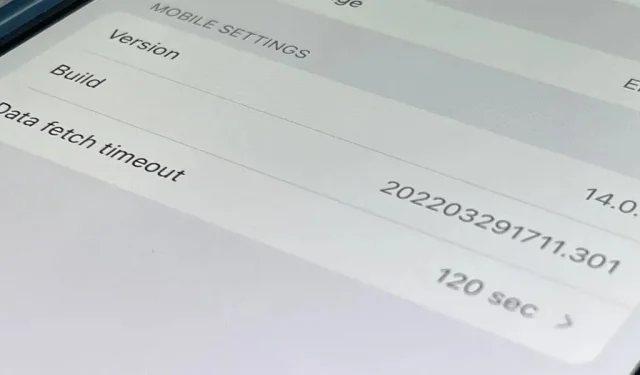
Då och då kan du behöva hitta version och byggnummer för en viss app på din iPhone eller iPad, men det är inte alls självklart var du kan hitta informationen. Tja, det finns flera ställen att titta på iOS 15 och iPadOS 15, men ingen av dem är perfekt. Att känna till varje metod säkerställer att du alltid kan hitta det verkliga versionsnumret för alla program.
Android visar versionsnumret för varje app i inställningsmenyn ”Appar”; Allt du behöver göra är att öppna listan, klicka på önskad app och scrolla längst ner. På iOS och iPadOS skulle motsvarande vara att gå till appens inställningar via Inställningar -> [Appnamn], som visas i alternativ 1 nedan. Men som du kommer att se fungerar det inte med alla appar som det gör på Android.
Gå till alternativ:
- Visa appinställningar i inställningar
- Visa programinställningsmenyn i programmet
- Visa information om programlagring
- Visa appens sida i App Store
- Visa detaljer om en betaapp i TestFlight
- Visa programinformation i Apple Configurator
- Visa information om ett program från ett programpaket
Versioner och konstruktioner
När du ser ett versionsnummer med ett av alternativen nedan, kommer det troligen att formateras ungefär så här: 1.2.3, där 1 är en större uppdatering, 2 är en mindre uppdatering och 3 är en snabbfix eller revision. Det här är siffrorna du kommer att se i App Store för den aktuella versionen och versionshistoriken.
Men om du ser något som 1.2.3456 betyder det förmodligen att det är version 1.2 och build 3456 av appen, eller själva versionen. När du ser parenteser som 1.2.3 (45.6789) står byggnumret inom parentes.
Byggnummer är i första hand för utvecklaren att hålla reda på applikationens aktuella tillstånd. Byggnumret är inkrementellt och visar appens övergripande framsteg från dag ett till dags dato. När du ser ett stort hopp i byggen för en viss app, har appen gått igenom alla dessa steg internt innan den officiellt släppte en uppdatering till App Store.
Visa appinställningar i inställningar.
De flesta inställningar som är tillgängliga för en app bör vara tillgängliga i själva appen, men vissa konfigurationsalternativ kan hamna i appen Inställningar. Även om det inte är ett krav, inkluderar vissa utvecklare appinformation i Inställningar så att du kan hitta appens version och byggnummer där.
Öppna appen Inställningar, välj inställningarna för appen i fråga (bläddra för att hitta den, eller använd sökfältet högst upp i inställningarna) så kan du direkt se om det finns en version och ett buildnummer eller inte.
Det finns ingen regel om hur applikationer ska innehålla versioner och byggnummer, så formatet kommer att vara annorlunda. Du kanske bara ser basversionsnumret (till exempel 1.2.3), versionen med byggnumret omedelbart efter det (till exempel 1.2.3 (45.6789) eller build 1.2.3:45.6789), eller versionen med en separat linje. för byggnumret.
- Fördelar: Kan söka appar efter namn; du kan också se byggnummer.
- Nackdelar: Endast ett fåtal appar gör det på detta sätt; det finns inget standardformat.
Exempel (vänster till höger): Domino’s, Now Mobile och Microsoft OneNote.
Apple listar versioner och versioner för Apple Support, Clips, GarageBand, iMovie, iTunes Movie Trailers, Keynote, Numbers, Pages och TestFlight, men inte Apple Store, iTunes Remote eller Podcasts. Vissa tredjepartsappar vars versioner och versioner listas i Inställningar inkluderar Calm, Capital One, Domino’s, DuckDuckGo, Facebook, Gmail, Netflix, Numbers, Microsoft OneNote, Microsoft Word, Now Mobile, Opera, Prime Video, Starbucks och Target.
Visa inställningsmenyn i applikationen.
Om en app inte listar sin version och byggnummer i appen Inställningar kan du hitta siffrorna direkt i appen, vanligtvis i inställningsmenyn.
I appens inställningar kan den omedelbart visa siffror med finstilt (t.ex. Gmail, TikTok), eller så kan de vara dolda i en annan inställningsmeny som Om (t.ex. Google Maps), Ytterligare resurser. (t.ex. Twitter) eller ännu mindre intuitiva menyer som ”Open Source Libraries” vilket är Instagrams fel.
- Fördelar: Fler appar gör det på detta sätt; du kan också se byggnummer.
- Nackdelar: Inte alla appar gör det på detta sätt; de kan vara svåra att hitta.
Exempel (från vänster till höger): Gmail, Instagram och Google Maps.
Visa information om programlagring.
Det minst uppenbara sättet att hitta version och byggnummer för en app är genom lagringsinformationen på din iPhone eller iPad. Öppna appen Inställningar, tryck på Allmänt och sedan på antingen iPhone-lagring eller iPad-lagring. iOS eller iPadOS kan ta lite tid att ladda ner lagringsdata.
När den har laddats ner kommer lagringsvyn att visa alla appar som är installerade på din enhet, sorterade från det mest använda utrymmet till det minsta. Det finns inget sätt att sortera appar i alfabetisk ordning, men du kan trycka på förstoringsglasikonen längst upp för att söka efter en specifik app efter namn.
Välj den app du vill ha så bör du se versionsnumret precis under apptiteln högst upp, precis ovanför utvecklarens namn. Varje tredjepartsapp kommer att visa sitt versionsnummer här, men du hittar inget för Apple-appar. Alla Apple-appar som är förinstallerade eller nedladdade från App Store inkluderar inte versionsnummer i lagringsinställningarna.
- Fördelar: fungerar med alla tredjepartsprogram; kan söka efter applikationer med namn.
- Nackdelar: inga byggnummer tillhandahålls; fungerar inte med någon Apple-applikation.
Gå till TikTok-lagringsinformation.
Se appsidan i App Store.
Det kanske minst användbara sättet att ta reda på versionsnumret för en app är att titta på dess lista i App Store. I App Store-appen kan du hitta den app du vill ha på fliken Sök eller genom att trycka på din profilikon och sedan på Köpt.
App Store kommer bara att visa dig den för närvarande tillgängliga versionen av appen, samt versionshistoriken. Du kommer inte att kunna hitta versionen av applikationen som du har installerat på detta sätt om det inte finns några tillgängliga uppdateringar, dvs du har den senaste versionen av applikationen.
- Fördelar: Fungerar för alla appar (även vissa vanliga Apple-appar); kan söka efter applikationer med namn.
- Nackdelar: berättar bara om du har den senaste versionen av appen; utelämnar byggnummer.
Hoppa till en lista i Photoshop Express Photo Editor-appbutiken.
Men om du använder TestFlight för att testa betaappar för iOS och iPadOS, kommer du att kunna se appens versionsnummer i dess App Store-lista, men bara om det finns med i listan. Vissa betaappar har inte officiellt kommit till App Store, men du kan fortfarande se betaappen direkt i TestFlight.
Se Mega beta-numret i App Store och sedan i TestFlight.
Visa detaljer om en betaapp i TestFlight.
Som du kan se i alternativ 4 ovan hittar du versionen av betaappen installerad från TestFlight i App Store om betaappen även har en fungerande app i App Store. Du kan klicka på ”Visa i TestFlight” för att göra som det står, och versionen och byggnumret kommer att finnas precis under appens namn. Genom att klicka på ”Ansökan Detaljer” kommer du att se ytterligare information.
Du kan också öppna TestFlight och se versionerna och byggnumren under namnet på var och en av de listade apparna. Klicka på en app så ser du fortfarande siffror bredvid namnet och du kan klicka på Appdetaljer för att få mer information.
- Fördelar: App Store kommer att visa versionsnumret; build-nummer visas för varje beta.
- Nackdelar: endast tillämpligt på ett fåtal applikationer, om några; svårt att hitta betaappar att installera.
Se ditt Mega betanummer direkt från TestFlight.
Visa programinformation i Apple Configurator.
Om du föredrar att ansluta din iPhone eller iPad till din Mac kan du använda Apple Configurator- appen för att se versionsnumren för de flesta appar på din enhet.
Anslut helt enkelt din iPhone eller iPad till din Mac med en USB-C , Lightning till USB-C eller Lightning till USB-A- kabel och öppna konfiguratorn. När den visas klickar du på din iPhone eller iPad och väljer sedan Appar i sidofältet. Alla appar du har installerat på din enhet kommer att visas och du kommer att se en ”Version”-kolumn för snabb referens.
- Fördelar: fungerar med alla tredjepartsprogram; lätt att titta på; kan söka efter applikationer med namn; kan sortera appar efter namn eller utvecklare.
- Nackdelar: inga byggnummer tillhandahålls; fungerar inte med vanliga Apple-applikationer; du behöver en Mac och en kabel.
Visa en lista över installerade appar i Apple Configurator.
Om du vill uppdatera appar från Apple Configurator måste du logga in med samma Apple ID-konto som du använder på din iPhone eller iPad via menyraden (Konto -> Logga in). När du använder olika iCloud-uppgifter för att uppdatera appar kommer du att få huvudvärk senare när du försöker uppdatera samma appar senare direkt från din iPhone eller iPad, eftersom den förmodligen kommer att be dig logga in med kontot som uppdaterade dem senast tid.
Visa information om ett program från ett programpaket.
Problemet med alla alternativen ovan är att du inte hittar versionsnummer för många av Apples standardappar. Du kan söka på webben för att se versionen av aktieappen för den version av iOS eller iPadOS du använder, men du hittar inte alltid svar. Istället kan du ladda ner Apple Software Archive och analysera IPSW-filen .
Om du är en utvecklare kan du ladda ner rätt IPSW för din iPhone eller iPad från developer.apple.com/download eller developer.apple.com/download/release . Vanliga användare kan komma åt dem från webbplatser som ipsw.me.
Ändra efter uppladdning. ipsw på. zippa in filnamnet, packa upp det och öppna sedan den största DMG-filen du ser. I mappen som visas, gå till Applications, välj applikationen (som kommer att vara IPA-filen ) och du bör se versionsnumret listat i Finder-infopanelen. Du kan också använda kortkommandot Kommando-I för att öppna ytterligare information om programmet, som också visar versionsnumret.
Om du laddar ner en tredjepartsapps IPA från alternativ 6 ovan kan du också se dess versionsnummer i Finder, precis som du skulle göra med vanliga Apple-appar. Men om ditt enda mål är att veta versionsnumret behöver du inte ladda ner IPA-filen – bara se den som visas i alternativ 6.
- Fördelar: fungerar med alla vanliga Apple-applikationer; det är lätt att titta på en gång i uppackad form.
- Nackdelar: inga byggnummer tillhandahålls; fungerar inte med tredjepartsapplikationer om du inte laddar ner dem separat; det svåraste sättet.
Se en lista över standardapplikationer via iPhone/iPads programarkiv.



Lämna ett svar